简介:本项目文件“Qt开发的管理系统.rar”提供了基于Qt框架的完整管理系统的构建过程,包括数据库操作、用户界面设计、Excel文件处理及网络通信等方面的技术细节。Qt框架的跨平台特性、数据库交互模块、UI设计工具Qt Designer、Excel处理能力、登录验证机制、动态数据库视图展示、网络模块以及XML文件处理等方面,均为构建一个功能丰富且高效的管理系统的关键。开发者将通过这一项目,学习并实践在多操作系统上开发应用程序,实现用户界面设计、数据库管理、数据交互以及网络通信等功能。 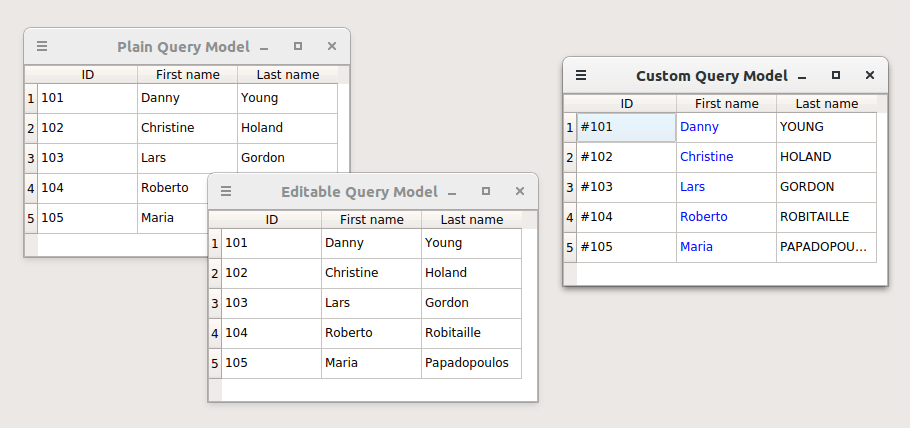
1. Qt框架基础及跨平台开发
Qt 是一个跨平台的C++应用程序框架,广泛用于开发具有图形用户界面的桌面、嵌入式和移动应用程序。它的跨平台性使得开发者可以在一个统一的接口下,使用同一套代码库来编译和运行在不同的操作系统上。
1.1 Qt框架简介
Qt框架提供了丰富的工具和库,以支持高效的开发。它的核心模块如 QtCore 、 QtGui 提供了基本的数据结构、事件处理、2D/3D图形、网络通信、多线程等基础功能。 QtQuick 模块则专为开发现代的、基于触摸的用户界面设计,特别是在移动和嵌入式平台上。
1.2 跨平台开发原理
Qt的跨平台开发原理基于它的抽象层设计。Qt定义了一套平台无关的API,通过一套称为“插件”的组件来实现对不同平台的特定功能的支持。这意味着开发者编写的应用程序可以在不修改源码的情况下,通过更换编译环境和配置文件在不同的操作系统上运行。
1.3 使用Qt Creator进行开发
Qt Creator是一个集成开发环境(IDE),为开发者提供代码编辑、项目管理、调试工具和性能分析等功能。它还集成了Qt库文档和QML文档,使得开发者可以快速查找信息并应用到项目中。通过Qt Creator,开发人员能够高效地创建跨平台应用程序,并且利用其提供的向导可以快速启动新项目。
2. 数据库交互与管理
2.1 数据库交互基础
数据库作为应用程序的核心组件之一,负责存储和管理数据。而在Qt框架中,数据库交互主要依赖于Qt SQL模块(QSql)。该模块提供了一套C++类,支持多种数据库系统,如SQLite, MySQL, PostgreSQL等。在本小节,我们将深入探讨如何使用QSql模块建立数据库连接和执行基本的SQL操作。
2.1.1 数据库连接的建立与配置
在Qt中,首先需要通过 QSqlDatabase 类来建立和管理数据库连接。这涉及到指定数据库驱动、数据库名称、服务器地址、端口以及认证信息等。例如,连接到一个SQLite数据库的操作如下:
QSqlDatabase db = QSqlDatabase::addDatabase("QSQLITE");
db.setDatabaseName("example.db");
bool ok = db.open();
if (!ok) {
qDebug() << "Error connecting to database: " << db.lastError();
}
上述代码首先创建了一个 QSqlDatabase 对象,并指定了数据库驱动为"QSQLITE",然后设置了数据库文件的名称为"example.db"。之后通过 open() 方法尝试打开数据库连接。如果连接失败,则可以通过 lastError() 方法获取错误信息。
2.1.2 使用QSql模块进行SQL操作
在建立了数据库连接之后,可以通过 QSqlQuery 类执行SQL语句。例如,查询数据可以通过如下方式:
QSqlQuery query;
query.exec("SELECT * FROM users WHERE username = 'john'");
while (query.next()) {
QString username = query.value(0).toString();
QString password = query.value(1).toString();
qDebug() << username << " - " << password;
}
在上述代码中,首先创建了 QSqlQuery 对象,然后执行了一个查询SQL语句。使用 next() 方法来遍历查询结果集。 value() 方法用于获取字段的值,参数为字段索引(从0开始)。此处演示了如何获取用户名和密码。
2.2 数据库高级管理技巧
在进行复杂的数据操作时,需要掌握一些高级管理技巧,比如事务处理、数据库锁定机制和连接池的应用。这些技巧有助于维护数据的一致性,提高数据库操作的效率。
2.2.1 事务处理和数据库锁定机制
事务是保证数据库数据完整性的基本单位,它允许将一组操作定义为单一的工作单元。通过 QSqlDatabase 对象的 transaction() 和 commit() 方法来处理事务:
db.transaction();
QSqlQuery query;
query.exec("UPDATE products SET price = 10 WHERE id = 1");
if (query.lastError().isValid()) {
db.rollback();
qDebug() << "Transaction aborted due to an error";
} else {
***mit();
qDebug() << "Transaction committed";
}
在此例中,事务通过调用 transaction() 方法开启。执行SQL操作后,根据是否发生错误决定是提交事务还是回滚事务。需要注意的是,不同的数据库系统对事务支持程度可能不同,例如SQLite支持自动事务,而其他数据库系统可能需要手动事务控制。
数据库锁定机制是指在多用户环境下防止数据访问冲突的技术。锁定可以防止其他进程对当前正在操作的数据行进行修改或删除。Qt SQL模块提供了一些机制和API来处理这些场景,但具体实现细节通常依赖于所使用的数据库系统。
2.2.2 数据库连接池的应用
数据库连接池是一组数据库连接对象,当应用程序需要进行数据库连接时,可以从连接池中获取一个可用的连接,而不是每次都创建新的连接。连接池的优势在于减少了创建连接时的开销,提高了程序性能,特别适合多线程环境下频繁操作数据库的应用程序。
在Qt中,可以手动实现连接池机制,或者使用第三方库如 QDataSource 。下面是一个简单的连接池手动实现示例:
class DatabasePool {
public:
static DatabasePool& getInstance() {
static DatabasePool instance;
return instance;
}
QSqlDatabase getConnection() {
if (freeConnections.isEmpty()) {
QSqlDatabase conn = QSqlDatabase::addDatabase("QMYSQL");
conn.setHostName("localhost");
conn.setDatabaseName("mydb");
conn.setUserName("user");
conn.setPassword("password");
if (conn.open()) {
activeConnections << conn;
} else {
throw std::runtime_error("Connection to database failed.");
}
}
QSqlDatabase conn = freeConnections.takeFirst();
activeConnections << conn;
return conn;
}
void releaseConnection(QSqlDatabase conn) {
activeConnections.removeAll(conn);
freeConnections << conn;
}
private:
DatabasePool() = default;
~DatabasePool() {
for (auto conn : activeConnections) {
if (conn.isOpen()) conn.close();
}
activeConnections.clear();
freeConnections.clear();
}
QList<QSqlDatabase> activeConnections;
QList<QSqlDatabase> freeConnections;
};
// Usage
QSqlDatabase db = DatabasePool::getInstance().getConnection();
// Use the connection
DatabasePool::getInstance().releaseConnection(db);
在上述示例中,我们定义了一个 DatabasePool 单例类,它管理一个活动连接列表和一个空闲连接列表。当获取连接时,它首先检查是否有空闲连接可用。如果没有,则创建新连接。使用完毕后,将连接释放回连接池。这只是一个基本示例,实际应用中应考虑线程安全、超时处理等因素。
2.2.3 数据库连接池的配置与优化
数据库连接池的配置与优化需要根据实际应用场景和性能需求来定制。为了更好地利用连接池的优势,通常需要进行以下优化措施:
-
连接池大小配置 :连接池的大小应该根据应用程序的并发访问量和数据库服务器的性能来确定。如果连接池太小,可能会导致请求堆积;如果太大,可能会超出数据库服务器的承载能力。
-
连接有效期管理 :为了防止使用无效连接,连接池中的连接通常需要设置一个有效期,过期的连接应该自动从池中移除。
-
活跃与空闲连接的平衡 :需要确保活跃连接和空闲连接之间有一个良好的平衡。活跃连接过多时,应能自动转换为新的空闲连接。
-
连接的预热 :在应用程序启动时预先建立一些数据库连接,以便在实际使用时可以立即使用,这被称为连接的预热。
下面是一个简单的表格,对比了使用连接池与不使用连接池时的性能差异:
| 性能指标 | 不使用连接池 | 使用连接池 | |---------|-------------|-----------| | 平均响应时间 | 较高 | 较低 | | 最大并发用户数 | 较低 | 较高 | | 系统资源消耗 | 较高 | 较低 | | 数据一致性 | 一般 | 更高 |
使用连接池通常会带来更好的性能和资源利用效率,但同时也增加了实现的复杂性。因此,在实际应用中需要权衡利弊进行选择。
通过这一节的介绍,我们可以看到Qt框架在数据库交互与管理方面提供了丰富的功能和灵活性。无论是在建立基础连接还是在执行高级的事务处理和连接池应用方面,Qt SQL模块均表现出了强大的能力。接下来的章节将继续深入介绍Qt在其他领域的应用和技巧。
3. 用户界面设计与实现
用户界面(User Interface, UI)是应用程序与用户交互的最直接层面,良好的UI设计不仅提升了用户体验,还增强了程序的可用性和可维护性。Qt框架提供了一套丰富的控件和布局管理器来帮助开发者设计直观且美观的用户界面。本章节将深入探讨Qt中的用户界面设计和实现策略,涉及UI设计基础、界面组件定制、事件处理以及信号与槽机制的应用。
3.1 用户界面设计基础
设计一个高效的用户界面需要理解用户的需求和使用习惯,同时也要熟悉开发框架所提供的设计工具和类库。在Qt框架中,这一设计过程主要通过Qt Designer工具和布局管理器来实现。
3.1.1 Qt Designer的使用方法
Qt Designer是一个图形化界面设计工具,它提供了一个所见即所得(WYSIWYG)的环境,让开发者能够轻松地拖放控件并进行布局配置。使用Qt Designer可以:
- 创建和编辑窗口、对话框、小部件等界面元素。
- 使用预定义的布局管理器或者手动设置控件位置。
- 配置控件属性、信号与槽连接以及事件处理器。
在开始设计之前,需要了解Qt Designer的基本操作流程:
- 打开Qt Designer,并创建一个新项目或打开一个现有项目。
- 在控件箱(Widget Box)中选择所需的控件,并拖放到主设计区域。
- 使用布局管理器(如水平布局、垂直布局等)来设置控件的排列方式。
- 双击控件或在属性编辑器(Property Editor)中设置控件的属性,如字体、颜色、大小等。
- 使用信号与槽编辑器(Signal & Slot Editor)连接控件的信号和槽,以实现特定的交互逻辑。
- 保存设计,并使用
uic工具生成相应的C++头文件和源文件。
3.1.2 布局管理器的使用和布局策略
布局管理器是Qt中用于管理小部件位置和大小的类,它可以在运行时动态调整界面布局,以适应不同的屏幕尺寸和方向。常用的布局管理器包括:
-
QHBoxLayout:水平布局,子控件从左到右依次排列。 -
QVBoxLayout:垂直布局,子控件从上到下依次排列。 -
QGridLayout:网格布局,子控件按照行和列的格式排列。 -
QFormLayout:表单布局,适用于输入字段和标签的对齐。
选择合适的布局管理器对于设计良好的UI至关重要。布局策略应考虑以下几点:
- 用户预期:布局应直观,与用户的使用习惯相符合。
- 空间利用:合理分配空间,保持界面整洁和有序。
- 响应性:布局应能够适应不同屏幕尺寸和分辨率。
- 交互效率:避免复杂的布局,减少用户的操作步骤。
3.2 界面组件与交互设计
在设计完基础布局后,进一步工作是定制界面组件和实现交互逻辑。界面组件包括按钮、文本框、列表框、滑块等,而交互设计则涉及事件处理和信号与槽机制的实现。
3.2.1 常用界面组件的使用和定制
Qt框架提供了众多的预定义界面组件,这些组件大多继承自 QWidget 类,并通过 QStyle 实现了与操作系统的外观统一。开发者需要掌握如何使用这些组件并进行定制,以满足应用程序的特定需求。例如:
-
QPushButton:标准按钮,可自定义文本或图标。 -
QLineEdit:单行文本编辑器,支持文本输入和验证。 -
QListWidget:列表显示多个选项,支持项的选择和编辑。 -
QSlider:滑块,用于范围选择,如调整音量或亮度。
定制这些组件通常涉及子类化并在构造函数中进行设置:
// 自定义按钮示例
class CustomButton : public QPushButton {
public:
CustomButton(QWidget *parent = nullptr) : QPushButton(parent) {
// 设置按钮样式和属性
setStyleSheet("QPushButton { color: red; }");
setText("Custom Button");
}
};
3.2.2 事件处理和信号槽机制的应用
事件处理是UI开发的核心部分,负责响应用户的操作,如点击、拖动等。Qt使用信号与槽(signals and slots)机制来处理事件,这是一种类型安全的、与语言无关的事件处理模型。开发者可以将组件的信号(如按钮点击)连接到处理函数(槽)来实现特定行为。
以下是一个简单的事件处理和信号槽连接的例子:
// 定义槽函数,处理按钮点击事件
void on_button_clicked() {
QMessageBox::information(nullptr, "Message", "Button clicked!");
}
// 主函数或初始化函数中连接信号和槽
QPushButton *button = new QPushButton("Click me!", nullptr);
QObject::connect(button, &QPushButton::clicked, on_button_clicked);
3.2.3 优化UI设计的实践
在设计过程中,开发者应当注重UI的可访问性和国际化,确保应用程序能被更广泛的用户所使用。此外,对于复杂的UI,可以考虑使用状态管理或者MVC(模型-视图-控制器)模式来组织代码,提升可维护性。
// 状态管理示例
class AppState {
public:
bool isUserLoggedIn;
};
// 使用信号与槽保持状态同步
QObject::connect(logInButton, &QPushButton::clicked, [&appState](){
appState.isUserLoggedIn = true;
});
通过上述实践,可以进一步提高UI设计的质量和应用程序的整体价值。
接下来的章节将继续深入探讨如何进一步优化和扩展用户界面的设计,例如通过使用动画和特效来增强视觉效果,或者通过更高级的布局和样式定制来提升用户体验。
4. Excel文件处理
4.1 使用QAxWidget处理Excel
4.1.1 QAxWidget简介及其在Excel处理中的作用
QAxWidget是一个ActiveX控件容器,允许在Qt应用程序中嵌入ActiveX控件。由于Microsoft Office支持ActiveX接口,QAxWidget可以用来控制Office应用程序,比如Excel。这使得在不直接使用COM编程的情况下,通过Qt应用程序操作Excel成为可能。
QAxWidget通过提供一个与ActiveX组件交互的Qt接口,让开发者能够执行如下操作:
- 创建Excel实例并管理其生命周期。
- 向Excel发送命令以操作工作表、单元格以及执行其他相关操作。
- 处理Excel中发生的事件,比如工作表的更改。
使用QAxWidget处理Excel文件可以极大地简化代码,并且使得跨平台应用程序能够实现复杂的功能,例如自动化报告生成、数据导出等。
4.1.2 编程实现Excel文件的创建和编辑
要通过QAxWidget编程实现Excel文件的创建和编辑,我们需要做以下几个步骤:
- 初始化Excel应用程序实例。
- 创建一个工作簿。
- 操作工作簿中的工作表和单元格。
- 保存并关闭工作簿。
以下是一个简单的示例代码块,展示了如何使用QAxWidget创建一个新的Excel文件,并向第一个工作表添加数据:
#include <QAxWidget>
#include <QApplication>
#include <QDebug>
int main(int argc, char *argv[])
{
QApplication app(argc, argv);
QAxWidget *excel = new QAxWidget("Excel.Application");
QAxWidget *workbook = excel->querySubWidget("Workbooks");
QAxWidget *worksheet = workbook->querySubWidget("Worksheets(1)");
// 添加数据到第一个单元格
QAxWidget *range = worksheet->querySubWidget("Range(\"A1\")");
range->dynamicCall("PutValue(const QString&)", "Hello, Qt!");
// 保存Excel文件
QAxWidget *saveAs = excel->querySubWidget("ActiveWorkbook.SaveAs(const QString&)");
saveAs->dynamicCall("SaveAs(const QString&)", "C:/path/to/your/file.xlsx");
// 退出Excel
QAxWidget *quit = excel->querySubWidget("Quit()");
quit->dynamicCall("Quit()");
return app.exec();
}
在这个例子中,我们首先创建了一个Excel应用程序实例,然后查询并操作了工作簿和工作表。通过 PutValue 函数,我们向A*单元格写入了字符串"Hello, Qt!"。之后,我们保存了工作簿并退出了Excel。
注意,这段代码需要在支持COM和ActiveX的系统上运行,如Windows系统。确保在编译时链接了ActiveQt模块。
4.2 使用QSpreadsheet模块
4.2.1 QSpreadsheet模块的基本使用
QSpreadsheet模块是一个独立的库,它提供了对电子表格操作的支持。它不是Qt官方模块,而是由第三方社区开发,因此使用前需要确保正确安装和配置。
QSpreadsheet模块通过一个类来模拟Excel的表格行为,允许用户创建和编辑表格数据,并提供了图形界面支持。这个模块非常适合那些希望在Qt应用程序中直接提供Excel风格的电子表格功能的场景。
使用QSpreadsheet的基本步骤如下:
- 创建一个QSpreadsheet对象。
- 使用API操作单元格、行和列。
- 可选地,提供一个界面让最终用户可以与表格交互。
以下是如何创建一个简单的QSpreadsheet对象,并向其中添加一些数据的示例代码:
#include <QSpreadsheet>
int main() {
QSpreadsheet *spreadsheet = new QSpreadsheet();
spreadsheet->addRow(1); // 添加一行
spreadsheet->addRow(1); // 再添加一行
spreadsheet->setCellText(0, 0, "姓名");
spreadsheet->setCellText(0, 1, "年龄");
spreadsheet->setCellText(0, 2, "职业");
spreadsheet->setCellText(1, 0, "张三");
spreadsheet->setCellText(1, 1, "30");
spreadsheet->setCellText(1, 2, "软件工程师");
spreadsheet->resize(300, 200); // 设置大小以适应内容
spreadsheet->show(); // 显示表格
return 0;
}
4.2.2 高级功能:公式计算和格式设置
除了基本的单元格数据操作外,QSpreadsheet还支持更高级的功能,如公式计算和格式设置。QSpreadsheet使用Qt的表达式引擎进行公式的解析和计算。
要使用公式计算,只需使用 setCellFormula 函数即可。例如,我们可以为上面的例子中的单元格A2设置一个计算年龄和20的差值的公式:
spreadsheet->setCellFormula(2, 1, "=A1-20");
这会计算A 单元格的值(即30)与20的差值,结果为10,然后将10填充到A 单元格中。
格式设置是通过 setCellStyle 函数实现的,它允许用户自定义单元格的显示样式,例如背景色、字体和边框。这在需要呈现特定格式的报表时非常有用。下面的代码展示了如何为标题行设置加粗和居中对齐:
QCellStyle style; // 创建一个新的样式对象
style.setAlignment(Qt::AlignHCenter); // 设置水平居中
spreadsheet->setCellStyle(0, 0, 1, 3, style); // 应用于标题行
spreadsheet->setCellStyle(0, 0, Qt::Bold); // 设置字体为加粗
通过这些高级功能,QSpreadsheet可以支持较为复杂的电子表格应用需求,适合构建具有丰富数据处理能力的桌面应用程序。
5. 用户登录验证机制
用户登录验证是软件开发中的一个关键环节,确保了系统的安全性和用户数据的保护。在本章中,我们将深入探讨用户认证原理和安全性加强策略,包括认证流程的设计与实现、密码加密和存储机制、用户登录错误处理、防范措施、会话管理和权限控制等。
5.1 用户认证原理
用户认证的目的是确保只有合法用户能够登录系统。在这一部分,我们会探讨认证流程的设计和实现,并深入分析密码的加密存储机制,以保证用户信息的安全。
5.1.1 认证流程的设计与实现
用户登录验证的核心是认证流程的设计,它通常包括用户名和密码的验证。在Qt框架中,我们可以设计一个登录窗口(QWidget),通过信号槽机制与后端的认证模块进行通信。认证模块需要检查提供的用户名和密码是否与存储在数据库中的数据匹配。
// 示例代码:登录窗口类的登录验证方法
void LoginWindow::on_loginButton_clicked() {
QString username = ui->usernameLineEdit->text();
QString password = ui->passwordLineEdit->text();
// 调用认证模块验证用户名和密码
bool isValid = authenticationModule->authenticate(username, password);
if (isValid) {
// 登录成功处理
} else {
// 登录失败处理
}
}
在上述代码中, on_loginButton_clicked 方法会在用户点击登录按钮时触发。 authenticate 方法是认证模块的核心方法,它会对提供的凭据进行验证。
5.1.2 密码加密和存储机制
为了保护用户的密码不被泄露,我们需要对密码进行加密处理。可以使用一种散列算法(如SHA-256)将用户密码转换为不易逆向的散列值,并与盐值(salt)一起存储。这样即使数据库被泄露,攻击者也无法直接获得用户的原始密码。
// 示例代码:密码散列函数
QString generateHashedPassword(const QString &password, const QByteArray &salt) {
QByteArray data = password.toUtf8();
QByteArray hash = QCryptographicHash::hash(data + salt, QCryptographicHash::Sha256);
// 将生成的散列值转换为十六进制字符串
return QString::fromLatin1(hash.toHex());
}
此代码段展示了如何使用 QCryptographicHash 类生成密码的散列值。盐值在用户创建账户时随机生成,并与散列值一起存储。
5.2 安全性加强策略
在本小节,我们将探讨如何进一步加强用户登录验证机制的安全性,包括用户登录错误处理和防范措施、会话管理和权限控制等。
5.2.1 用户登录错误处理和防范措施
为了防止暴力破解和自动化攻击,系统应该在多次尝试登录失败后实施限制措施。此外,如果检测到异常登录行为,系统应当及时通知用户。
// 示例代码:登录错误处理策略
void authenticationModule->on_loginFailed(const QString &username) {
// 增加登录尝试失败的计数器
// 如果失败次数超过阈值,锁定账户或增加延迟
if (failedAttemptsCount > MAX_FAILED_ATTEMPTS) {
// 锁定账户
} else {
// 增加延迟时间
}
// 发送登录失败通知给用户(如果需要)
}
上述代码片段展示了如何对登录失败尝试进行管理。如果失败次数超过某个阈值,账户将被锁定或增加额外的登录延迟以防止自动化的攻击尝试。
5.2.2 会话管理和权限控制
会话管理是指在用户成功登录后生成一个会话标识(如token),用于跟踪用户的登录状态。权限控制则是确保用户只能访问授权的资源。这两者通常结合在一起使用以保证应用的安全性。
// 示例代码:生成会话标识
QString SessionManager::startSession(const QString &userId) {
// 创建会话标识
QString sessionId = createUniqueId();
// 将会话标识与用户ID关联,并保存在数据库或缓存中
// ...
return sessionId;
}
在上述代码中, startSession 方法生成了一个唯一的会话标识,并将其与用户ID关联起来。这个会话标识随后被发送给用户,用于后续的请求验证。确保系统安全性的关键是合理地管理会话标识以及用户的访问权限。
通过上述内容的介绍,我们了解了用户登录验证机制的核心原理,以及如何通过设计合理的认证流程、加强密码安全和防范潜在的登录安全威胁,来提高应用的整体安全性。用户登录验证在任何类型的系统中都是一个不可或缺的部分,其重要性不容忽视。随着本章的深入探讨,我们为构建一个安全可靠的用户登录系统打下了坚实的基础。
6. 数据库动态视图展示
数据库动态视图展示是构建用户界面与数据库交互时的一个重要环节,它使得从数据库中提取的数据能够以清晰、直观的方式展示给用户。本章将详细介绍如何使用Qt框架提供的组件来实现数据的动态展示。
6.1 使用QSqlModel进行数据绑定
6.1.1 数据模型与视图的关系
Qt中,数据模型(QSqlModel)负责从数据源(如数据库)中获取数据并提供给视图(如QTableView)进行显示。视图则是用于展示数据的组件,它不直接处理数据,而是通过模型来进行数据的获取和展示。这种模型-视图(Model-View)的设计模式分离了数据和展示逻辑,使得数据展示更加灵活。
为了实现一个动态的数据展示,我们首先需要构建一个合适的QSqlModel来绑定数据库中的数据。QSqlModel是一个抽象类,为了使用它,我们通常需要继承并实现相应的接口来获取数据。
class MyModel : public QSqlQueryModel {
public:
MyModel(QObject *parent = nullptr) : QSqlQueryModel(parent) {
// 设置初始查询语句,用于填充模型数据
setQuery("SELECT * FROM your_table");
}
};
上述代码展示了创建一个简单的自定义模型类,其中 your_table 应替换为实际操作的数据库表名。通过重写 QSqlQueryModel 中的相关方法,可以对数据的获取进行更精细的控制。
6.1.2 自定义QSqlModel实现数据定制
自定义QSqlModel类允许我们对数据进行更深层次的定制。例如,我们可能想要改变展示在视图中的列标题,或者只展示部分列的数据,甚至可以对数据进行计算和格式化。
class MyCustomModel : public QSqlModel {
public:
QVariant data(const QModelIndex &index, int role = Qt::DisplayRole) const override {
if (!index.isValid()) return QVariant();
if (role == Qt::DisplayRole) {
// 对数据进行处理,例如格式化日期
if (index.column() == DATE_COLUMN) {
return formatDate(index.data(Qt::EditRole).toDateTime());
}
return index.data();
}
return QVariant();
}
// 自定义列标题的获取方法
QVariant headerData(int section, Qt::Orientation orientation, int role = Qt::DisplayRole) const override {
if (role != Qt::DisplayRole) return QVariant();
if (orientation == Qt::Horizontal) {
// 返回自定义的列标题
return "自定义标题" + QString::number(section);
}
return QVariant();
}
};
上面的代码中,我们自定义了 data 和 headerData 方法来改变数据和列标题的显示。 DATE_COLUMN 是假设的数据列索引值,用于格式化日期。 formatDate 是一个假设的函数,用于将日期格式化为字符串。
通过这些方法,我们可以根据需求对数据进行各种定制化处理,比如排序、过滤等操作,这些处理的逻辑通常放在模型中实现。
6.2 使用QTableView展示数据
6.2.1 QTableView的配置和使用
QTableView 是Qt中用于展示二维数据的标准组件。它可以与任何实现了 QAbstractTableModel 接口的模型配合使用,展示模型中的数据。为了使 QTableView 正确显示我们的自定义模型,需要将模型设置给 QTableView 。
QTableView *view = new QTableView();
MyCustomModel *model = new MyCustomModel();
view->setModel(model);
// 为了使列宽自适应内容
view->resizeColumnsToContents();
// 调整视图的显示范围
view->setAlternatingRowColors(true); // 启用交替行颜色,以提高可读性
view->show();
在上面的代码段中,首先创建了 QTableView 和自定义的 MyCustomModel 实例。然后,通过调用 setModel 方法将模型设置给视图,使得数据能够展示在视图中。 resizeColumnsToContents 用于调整列宽以适应内容, setAlternatingRowColors 则是用来交替行颜色,增强数据的可读性。
6.2.2 表头和行的定制显示方式
为了使视图的展示效果更加丰富和直观, QTableView 提供了定制表头(header)和行显示方式的接口。
// 设置表头水平滚动,只显示第一行的表头
view->setHorizontalScrollMode(QAbstractItemView::ScrollPerPixel);
view->setHorizontalHeaderLabels(QStringList() << "列1" << "列2" << "列3");
// 启用排序功能
view->setSortingEnabled(true);
// 设置默认的排序列和顺序
view->sortByColumn(1, Qt::AscendingOrder);
// 设置选择模式,例如单选
view->setSelectionMode(QAbstractItemView::SingleSelection);
在上面的代码中, setHorizontalHeaderLabels 用于设置自定义的表头,而 setSortingEnabled 和 sortByColumn 则实现了表头的点击排序功能。此外,我们还通过 setSelectionMode 设置了视图的选择模式。
以上展示了如何利用 QTableView 展示模型数据以及如何定制表头和行显示方式。通过细致的配置,可以实现一个功能强大且用户体验良好的数据展示界面。
在本章中,我们探讨了使用 QSqlModel 和 QTableView 进行数据库数据动态展示的技术。我们从模型与视图关系的基础讲起,逐步深入到了自定义模型的创建和视图的定制配置,从而在Qt应用中实现了一个功能完善的动态数据展示。这些知识点对于需要在GUI应用中展示和管理数据的开发者来说,是至关重要的。
7. 网络通信
7.1 基于TCP的网络编程
TCP(Transmission Control Protocol,传输控制协议)是一种面向连接的、可靠的、基于字节流的传输层通信协议。在网络编程中,使用QTcpSocket是实现TCP通信的一种常见方式。
7.1.1 QTcpSocket的基本使用
QTcpSocket提供了便捷的方式来建立和维护TCP连接,并进行数据的发送和接收操作。其使用步骤大致如下:
- 创建QTcpSocket对象
- 连接到服务器地址
- 发送和接收数据
- 断开连接
下面是一个简单的示例代码,展示了如何使用QTcpSocket创建一个客户端,向服务器发送一条消息,并接收服务器的响应。
// 创建QTcpSocket对象并连接信号槽
QTcpSocket* socket = new QTcpSocket();
connect(socket, &QTcpSocket::connected, this, []() {
qDebug() << "Connected to server";
});
connect(socket, &QTcpSocket::readyRead, this, [socket]() {
qDebug() << "Received:" << socket->readAll();
});
connect(socket, &QTcpSocket::disconnected, this, []() {
qDebug() << "Disconnected";
});
// 连接到服务器
QHostAddress serverAddress("***.*.*.*");
quint16 serverPort = 12345;
socket->connectToHost(serverAddress, serverPort);
// 发送数据
socket->write("Hello, Server!");
7.1.2 客户端与服务器的交互实现
实现一个简单的TCP服务器端,可以使用QTcpServer。以下是一个简单的服务器端示例代码:
// 创建QTcpServer对象
QTcpServer* server = new QTcpServer();
// 服务器信号槽的连接
connect(server, &QTcpServer::newConnection, this, [this]() {
QTcpSocket* socket = server->nextPendingConnection();
connect(socket, &QTcpSocket::readyRead, this, [socket]() {
qDebug() << "Client sent:" << socket->readAll();
socket->write("Server response");
});
connect(socket, &QTcpSocket::disconnected, socket, &QTcpSocket::deleteLater);
});
// 启动服务器监听指定端口
if (server->listen(QHostAddress::Any, 12345)) {
qDebug() << "Server is listening on port" << 12345;
}
7.2 基于UDP的网络编程
与TCP协议不同,UDP(User Datagram Protocol,用户数据报协议)是一种无连接的网络协议,它在数据传输时没有确认机制,因此不需要建立连接,但也不保证数据包的顺序和可靠性。
7.2.1 QUdpSocket的使用场景和限制
QUdpSocket适用于不需要严格顺序保证,对实时性要求较高的数据传输场景,如视频流、在线游戏等。QUdpSocket提供的主要功能包括:
- 发送和接收UDP数据包
- 绑定本地端口以接收数据包
- 多播支持
7.2.2 实现简单的UDP通信程序
以下是一个使用QUdpSocket实现UDP通信的简单示例。这个例子中,我们将创建一个UDP服务器和一个UDP客户端。
UDP服务器代码片段:
// 创建QUdpSocket对象并绑定端口
QUdpSocket* udpServer = new QUdpSocket(this);
if (!udpServer->bind(QHostAddress::Any, 23456)) {
qDebug() << "UDP Server: bind failed";
return;
}
// 连接信号槽以处理数据包接收
connect(udpServer, &QUdpSocket::readyRead, this, [this]() {
QByteArray datagram;
QHostAddress sender;
quint16 senderPort;
while (udpServer->hasPendingDatagrams()) {
datagram.resize(udpServer->pendingDatagramSize());
udpServer->readDatagram(datagram.data(), datagram.size(), &sender, &senderPort);
qDebug() << "Server received datagram from" << sender.toString() << ":" << senderPort;
}
});
UDP客户端代码片段:
// 创建QUdpSocket对象
QUdpSocket* udpClient = new QUdpSocket();
// 指定服务器地址和端口,并发送数据包
QHostAddress serverAddress("***.*.*.*");
quint16 serverPort = 23456;
udpClient->writeDatagram("Hello, UDP Server!", serverAddress, serverPort);
QUdpSocket允许快速、简单地实现无需建立连接的网络通信。需要注意的是,因为UDP没有内置的确认机制,所以数据包可能会丢失或乱序,使用时需要根据实际应用需求来设计额外的数据校验和逻辑处理。
简介:本项目文件“Qt开发的管理系统.rar”提供了基于Qt框架的完整管理系统的构建过程,包括数据库操作、用户界面设计、Excel文件处理及网络通信等方面的技术细节。Qt框架的跨平台特性、数据库交互模块、UI设计工具Qt Designer、Excel处理能力、登录验证机制、动态数据库视图展示、网络模块以及XML文件处理等方面,均为构建一个功能丰富且高效的管理系统的关键。开发者将通过这一项目,学习并实践在多操作系统上开发应用程序,实现用户界面设计、数据库管理、数据交互以及网络通信等功能。






















 5264
5264

 被折叠的 条评论
为什么被折叠?
被折叠的 条评论
为什么被折叠?








